Конвертируйте JFIF в JPG с помощью 5 онлайн- и оффлайн-инструментов
JFIF использует сжатие JPEG для определения спецификаций, которые нельзя увидеть в файле JPEG. По-прежнему многим нужно конвертировать JFIF в JPG, хотя JFIF предназначен для более легкого обмена в разных программах и платформах. Потому что на самом деле он не полностью поддерживается многими операционными системами. И этот пост расскажет вам, как легко конвертировать эти два формата изображений. Вот четыре эффективных способа конвертировать JFIF в JPG без потери качества.
Список руководств
Часть 1: 3 онлайн-инструмента для преобразования JFIF в JPG Часть 2. Используйте Paint в Windows для вывода JFIF в формате JPG Часть 3. Переименуйте JFIF в JPG с помощью Finder на Mac Часть 4: Часто задаваемые вопросы о JFIF в JPGЧасть 1: 3 онлайн-инструмента для преобразования JFIF в JPG
Для простой конвертации рекомендуется использовать онлайн-конвертеры. Большинство онлайн-инструментов предлагают бесплатные услуги и сохраняют лучшее качество преобразованных фотографий. Для этой части предлагаются три онлайн-конвертера, основанные на производительности, интерфейсе и качестве вывода.
1. AnyRec Бесплатный онлайн-конвертер изображений
AnyRec Бесплатный онлайн-конвертер изображений представляет собой веб-инструмент, поддерживающий различные форматы ввода. Он может конвертировать изображения в стандартные, такие как JPG, PNG и GIF. Вы можете загрузить до 40 изображений и создать пакетное преобразование для ускорения процесса. Лучшее в этом онлайн-конвертере то, что вам не нужно регистрироваться, чтобы полностью использовать его функции. Посетите AnyRec Free Image Converter Online и конвертируйте JFIF в JPG бесплатно!
◆ Отличный и надежный процесс преобразования JFIF в JPG.
◆ Доступен для любой операционной системы для преобразования изображений.
◆ Сохраните исходное качество и данные EXIF для исходного изображения JFIF.
◆ Никаких скрытых платежей, 100% безопасен.
Шаг 1.Перейти к https://www.anyrec.io/free-online-image-converter/ в вашем браузере. Выберите опцию JPG в меню «Конвертировать в». Загрузите файл JFIF, нажав кнопку «Добавить изображения», чтобы открыть папку вашего устройства. Убедитесь, что размер файла фотографии не превышает 5 МБ.
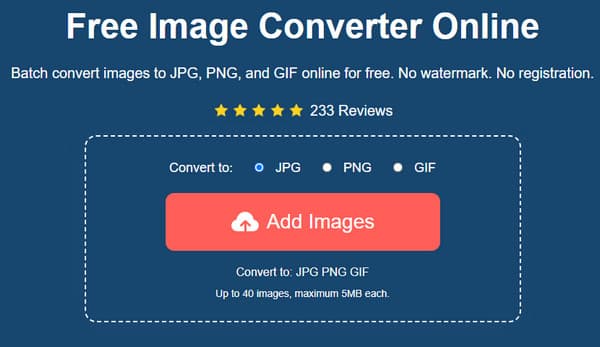
Шаг 2.Как только изображение будет загружено на веб-сайт, онлайн-конвертер изображений автоматически выполнит преобразование. Вы по-прежнему можете загружать файлы, нажав ту же кнопку. Кроме того, вы можете проверить прогресс по параметру рядом с каждым загруженным изображением.
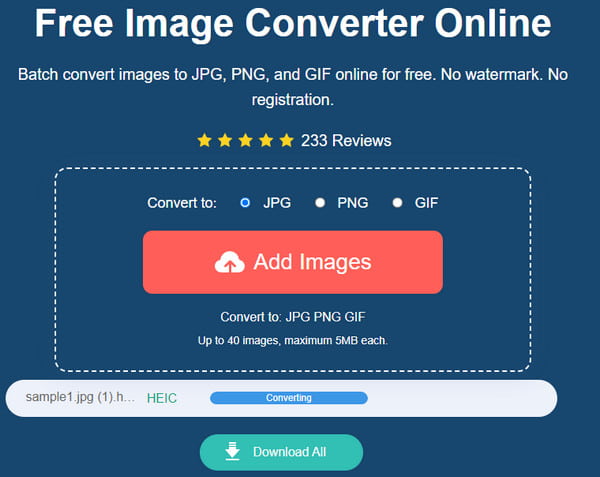
Шаг 3.После конвертации нажмите кнопку «Загрузить», чтобы сохранить выходной файл. Если у вас есть несколько изображений конвертера, нажмите кнопку «Загрузить все», чтобы быстрее их сохранить. Вы также можете вручную удалить изображения на этом сайте, нажав кнопку «Удалить».
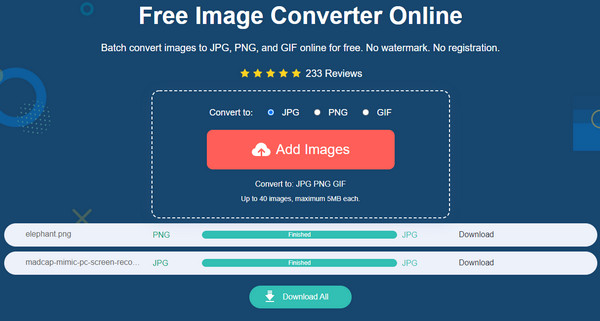
2. Преобразование
Convertio поддерживает более 300 форматов и является одним из самых надежных онлайн-конвертеров для преобразования медиаконтента в стандартные форматы. Он позволяет конвертировать JFIF в JPG, перетаскивая файлы из его интерфейса. Поскольку это программа на основе браузера, вы также можете получить доступ к онлайн-конвертеру с любого устройства, например ноутбука, смартфона или ПК. Кроме того, вам не нужно устанавливать надстройки, чтобы использовать его функции.
Шаг 1.Посетите официальный сайт Convertio. Нажмите кнопку «Выбрать файлы». Вы также можете перетащить файл из своей папки в интерфейс конвертера. Нажмите кнопку «Добавить больше файлов», чтобы импортировать изображения, которые вы хотите конвертировать.
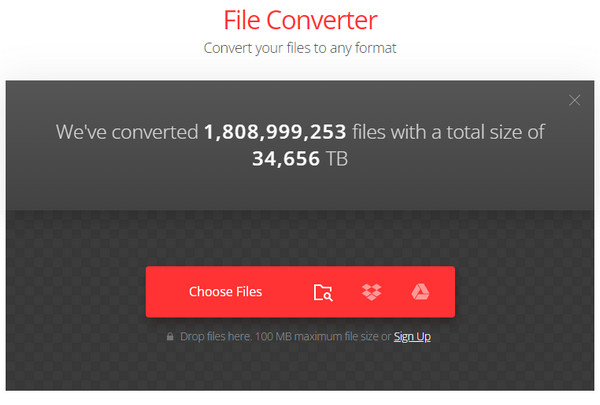
Шаг 2.После успешной загрузки выберите список форматов и перейдите на вкладку «Изображение», чтобы выбрать формат JFIF. Нажмите кнопку «Конвертировать», чтобы обработать фотографии. После этого нажмите кнопку «Загрузить», чтобы сохранить преобразованные файлы на ваше устройство.
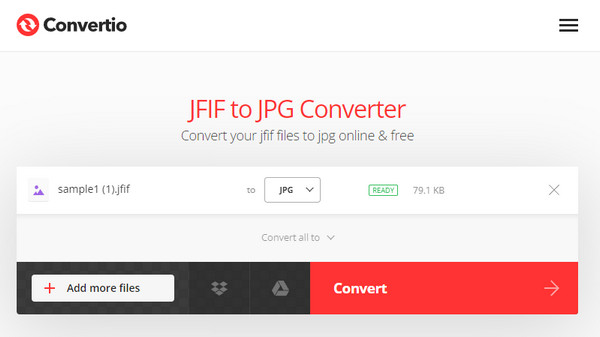
3. Облакоконвертировать
CloudConvert известен своим высококачественным преобразованием видео, аудио, документов и других медиафайлов. У него есть различные партнеры по программному обеспечению, чтобы предоставить лучший сервис бесплатно. Лучшая часть CloudConvert — это необязательный параметр, в котором вы можете настроить ширину, размер, качество изображения и многое другое. Вам не нужно регистрироваться, чтобы использовать CloudConvert для преобразования JFIF в JPG. Однако CloudConvert имеет ограниченное количество минут конвертации.
Шаг 1.Нажмите кнопку «Выбрать файл», чтобы загрузить файл JFIF, который вы хотите конвертировать, с главной страницы CloudConvert. Вы также можете открыть исходное меню, чтобы экспортировать файлы из Google Drive, Dropbox и OneDrive. Выполните пакетное преобразование, нажав кнопку «Добавить больше файлов».
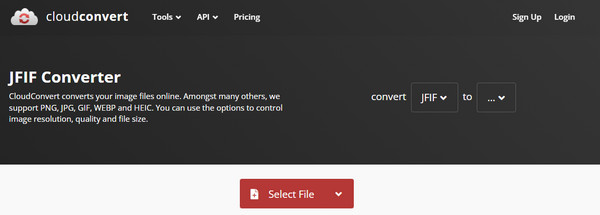
Шаг 2.Перейдите в меню «Преобразовать в», выберите формат «JPG» в разделе «Изображение» и нажмите кнопку «Гаечный ключ», чтобы открыть дополнительные настройки. Укажите желаемую ширину, разрешение или качество изображения. Нажмите кнопку «ОК», чтобы сохранить изменения. Нажмите кнопку «Конвертировать», чтобы начать процесс конвертации. По завершении сохраните преобразованные файлы, нажав кнопку «Загрузить».
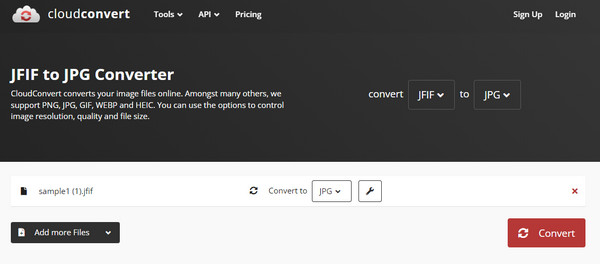
Часть 2. Используйте Paint в Windows для вывода JFIF в формате JPG
Преобразование JFIF в JPG относительно просто с помощью приложения Paint. К счастью, JFIF поддерживается Windows, поэтому вы можете изменить выходной формат при редактировании изображения. Paint — это фоторедактор по умолчанию для большинства версий Windows, и он поддерживает различные изображения, не требуя от пользователей оплаты. Приложение также предоставляет интуитивно понятный интерфейс для редактирования изображений путем изменения размера, раскрашивания, добавления форм, удаление водяных знаков, и более. Давайте посмотрим, как Paint может помочь вам преобразовать JFIF в JPG.
Шаг 1.Перейдите в проводник и найдите файл JFIF. Щелкните изображение правой кнопкой мыши и выберите опцию «Открыть с помощью». В подменю выберите опцию «Рисовать». Альтернативно вы можете открыть приложение Paint, перейти в меню «Файл» и нажать кнопку «Открыть». Выберите нужную фотографию, которую хотите открыть.
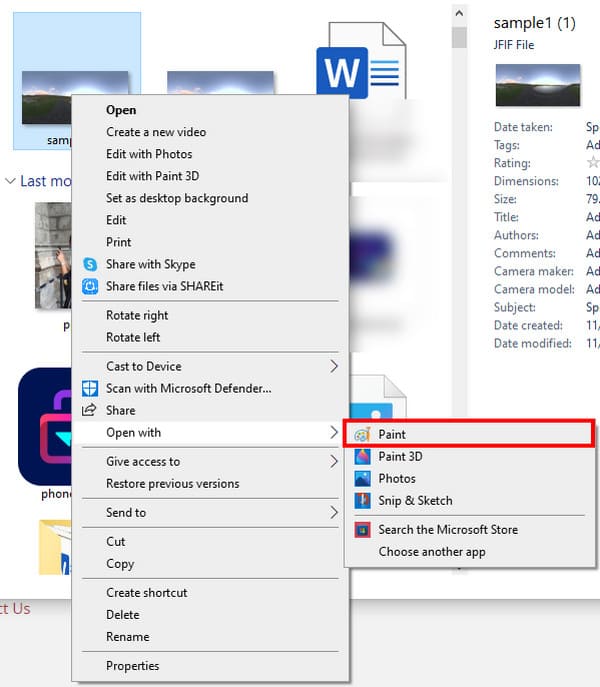
Шаг 2.Редактируйте фотографию так, как вам нравится. Вы также можете открыть изображение в Paint 3D, где сможете добавить другие элементы с более ярким дизайном. Чтобы сохранить вывод в формате JPF, перейдите в меню «Файл» и выберите параметр «Сохранить как», чтобы открыть окно. Переименуйте файл и убедитесь, что в списке «Сохранить как тип» выбран JPEG. Нажмите кнопку «Сохранить», чтобы подтвердить вывод.
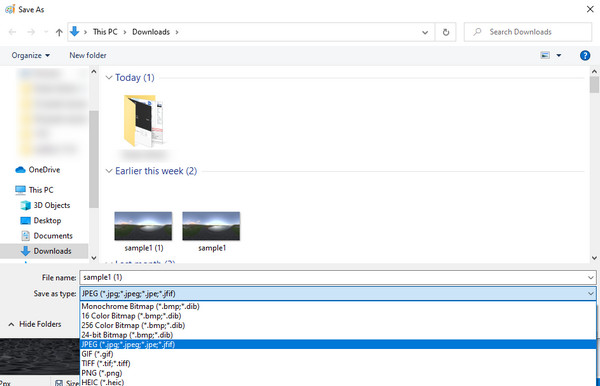
Часть 3. Переименуйте JFIF в JPG с помощью Finder на Mac
Могу ли я конвертировать JFIF в JPG на Mac? Ответ - да; вы можете изменить выходной формат файлов JFIF. Хотя эти два формата очень похожи, устройства Apple не распознают JFIF и поддерживают только JPG. Однако решение этой проблемы состоит в том, чтобы просто изменить или переименовать выходные данные, и шаги просты. Помните, что файлы JFIF будут преобразованы в JPG, и на вашем компьютере не останется исходной фотографии.
Шаг 1.Откройте Finder и найдите файл JFIF, который вы хотите конвертировать. Выберите картинку, затем зайдите в настройки со значком трех точек. Нажмите кнопку «Получить информацию», чтобы просмотреть дополнительную информацию.
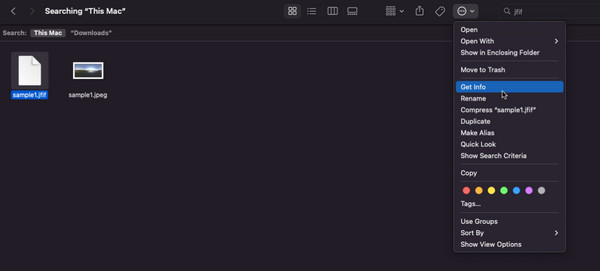
Шаг 2.В разделе «Имя и расширение» удалите расширение JFIF и измените его на «.jpeg». Закройте вкладку, и на вашем мониторе появится подсказка. Нажмите кнопку «Использовать.jpeg», чтобы применить изменения. В папке Finder вы увидите миниатюру предварительного просмотра.
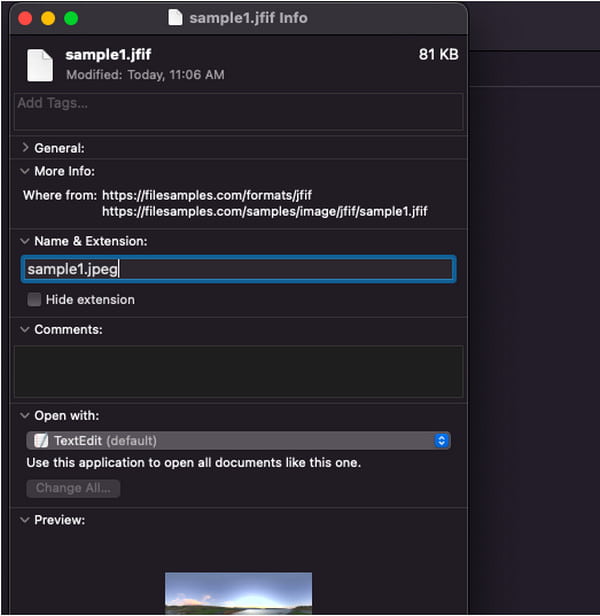
Часть 4: Часто задаваемые вопросы о JFIF в JPG
-
1. Могу ли я открыть JFIF на своем телефоне Android?
Нет. Телефоны Android не поддерживают файлы JFIF с галереей или фотоприложением по умолчанию. Возможно, вам потребуется преобразовать JFIF в JPG через онлайн-конвертер или использовать приложение, которое может открывать файлы JFIF.
-
2. Преобразование JFIF в JPG снижает качество?
Да. Поскольку JFIF — это формат файла с методом сжатия с потерями, преобразование его в JPEG означает небольшую потерю качества. Тем не менее, это позволит вам открывать и делиться изображением с любой программой на разных устройствах.
-
3. Безопасно ли конвертировать JFIF в JPG?
Да. С помощью рекомендованных в этом посте инструментов можно безопасно конвертировать JFIF в JPG онлайн. Но если вы опасаетесь онлайн-инструментов, вы можете использовать AnyRec Free Image Converter Online для двойной защиты. Браузерная программа гарантирует защиту вашего компьютера.
Заключение
JFIF использует сжатие JPEG, но не поддерживается многими программами и операционными системами, поэтому преобразование JFIF в JPG позволяет избежать ошибок при открытии файлов или обмене ими. С предложенными инструментами преобразование будет простым, особенно с AnyRec Free Image Converter Online. Вы можете использовать этот инструмент для преобразования многих изображений, таких как преобразование GIF в APNG. Посетите лучший онлайн-конвертер и конвертируйте изображения без ограничений бесплатно!
